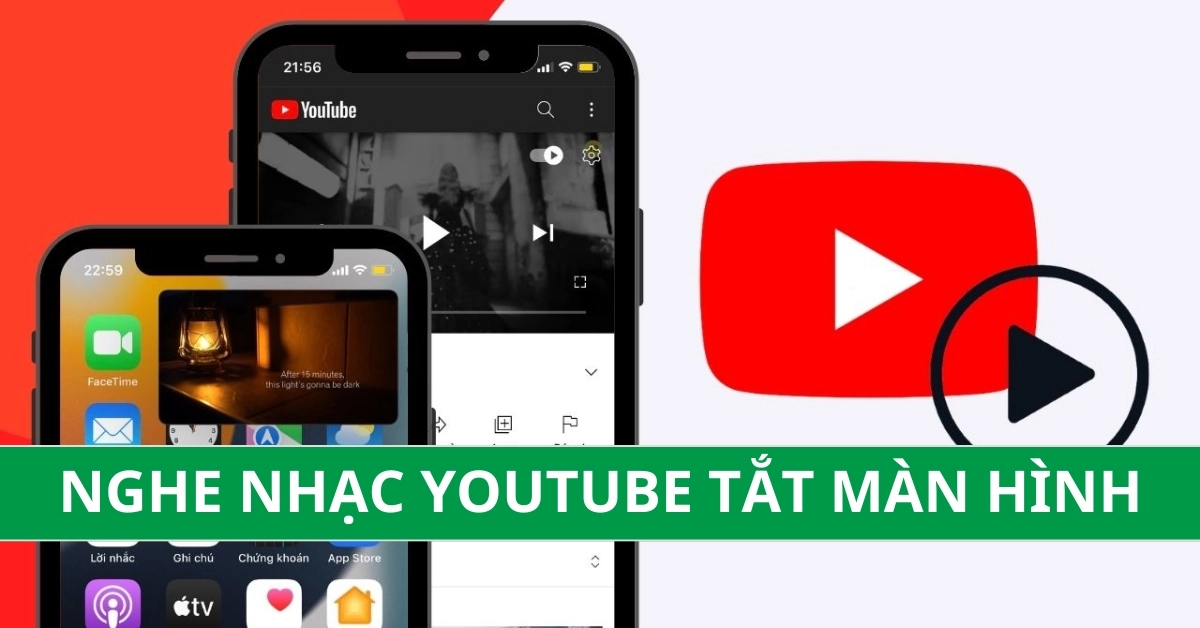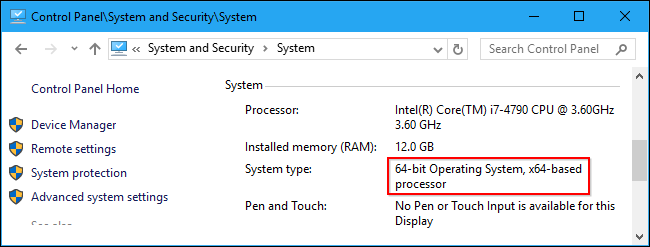Admin / 1360 Views / Date 04-04-2017
Hầu hết nền tảng sẽ mặc định sử dụng trình duyệt 64-bit nếu hệ điều hành của bạn là 64-bit. Trình duyệt 64-bit nhanh hơn, an toàn hơn nhờ các tính năng bảo mật bổ sung. Tuy nhiên nếu bạn dùng Windows thì khó chắc rằng trình duyệt của bạn đang chạy phiên bản 64-bit. Trước khi tải về trình duyệt 64-bit, hãy đảm bảo rằng bạn đang sử dụng hệ điều hành 64-bit cũng như không phụ thuộc vào bất cứ plugin 32-bit nào.
Bước 1: Kiểm tra xem bạn có đang ở Windows 64-bit hay không.
Trên Windows 7, 8, 10, vào Control Panel > System and Security > System, xem mục "System Type" như hình dưới.
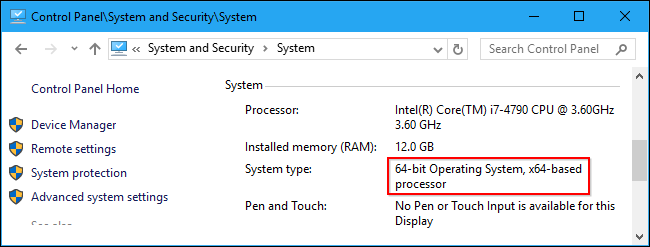
Nếu bạn đang ở Windows 32-bit, bạn sẽ không thể cài trình duyệt 64-bit.
Bước 2: Kiểm tra các plug-in của trình duyệt cũ
Một số plug-in chỉ hoạt động với trình duyệt 32-bit. Tuy nhiên, các phiên bản mới nhất của Chrome, Firefox và Edge không hỗ trợ plug-in nào ngoài Flash nên bạn có thể thoải mái chuyển đổi mà không cần lo lắng. Bạn vẫn có thể dùng các phần mở rộng (extension) bình thường.
Bước 3: Nâng cấp lên trình duyệt 64-bit
Sau khi hoàn thành 2 bước trên, bạn đã có thể nâng cấp lên trình duyệt 64-bit.
Google Chrome
Hãy vào Help > About để xem mình đang sử dụng trình duyệt 64-bit hay chưa. Nếu có phần "(64-bit)" như hình dưới thì bạn đang dùng trình duyệt 64-bit, còn nếu không tức là bạn đang dùng bản 32-bit.

Để nâng cấp, hãy vào trang download của Chrome, tải bản 64-bit về và cài đặt. Bạn sẽ không mất dữ liệu khi nâng cấp.

Mozilla Firefox
Cũng như Google, Mozilla không tự động cập nhật 64-bit cho tất cả mọi người. Để kiểm tra phiên bản bạn đang sử dụng, vào Help > About Firefox (nút "Help" có hình dấu hỏi ở cuối menu). Số phiên bản cùng "(32-bit)" hoặc "(64-bit)" sẽ được hiển thị tại đó.

Để nâng cấp bạn hãy vào trang download của Firefox, chọn "Firefox for Other Platforms & Languages", tải về phiên bản 64-bit cho Windows và cài đặt. Bạn cũng sẽ không mất dữ liệu khi nâng cấp.
Microsoft Edge
Microsoft Edge vốn là trình duyệt 64-bit trên phiên bản 64-bit của Windows 10, do đó không cần nâng cấp.
Internet Explorer (IE)
Microsoft cung cấp cả 2 phiên bản 32-bit và 64-bit của IE trên Windows 64-bit.
Trên Windows 10 64-bit, shortcut của trình duyệt sẽ mặc định chạy phiên bản 64-bit. Để tìm bản 32-bit, bạn hãy mở cửa sổ File Explorer, vào C:\Program Files (x86)\Internet Explorer. Chạy file "iexplore.exe" và bạn sẽ có IE 32-bit.

Trên Windows 7 64-bit, bạn sẽ có 2 shorcut khác nhau cho 2 phiên bản IE như hình dưới.

Các trình duyệt thời Windows 7 sử dụng NPAPI và plugin ActiveX nên hoạt động không hiệu quả trong môi trường 32-bit. Windows đặt IE 32-bit làm mặc định là để giảm thiểu các vấn đề có thể xảy ra. Do những plugin nói trên đã bị loại bỏ, giờ đây các bạn có thể sử dụng bản 64-bit mà không cần lo lắng .
Bạn nên sử dụng trình duyệt 64-bit nếu có thể. Việc chuyển đổi cũng không quá phức tạp nếu PC của bạn không tự cập nhật lên 64-bit.
Nguồn: VnReview.vn